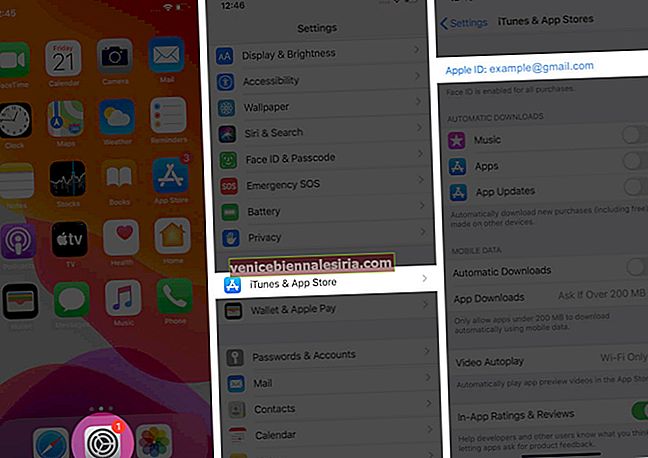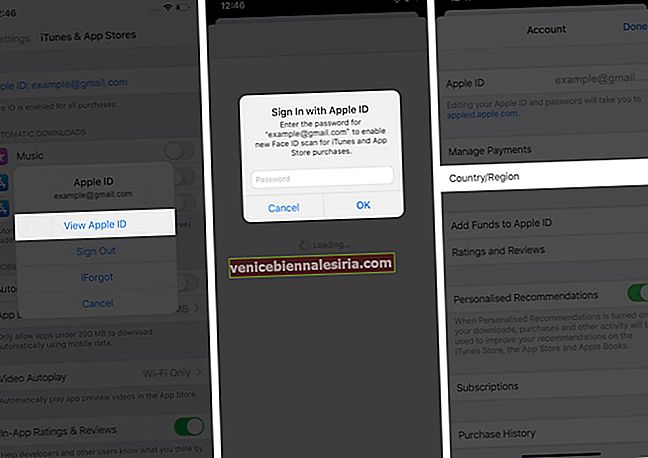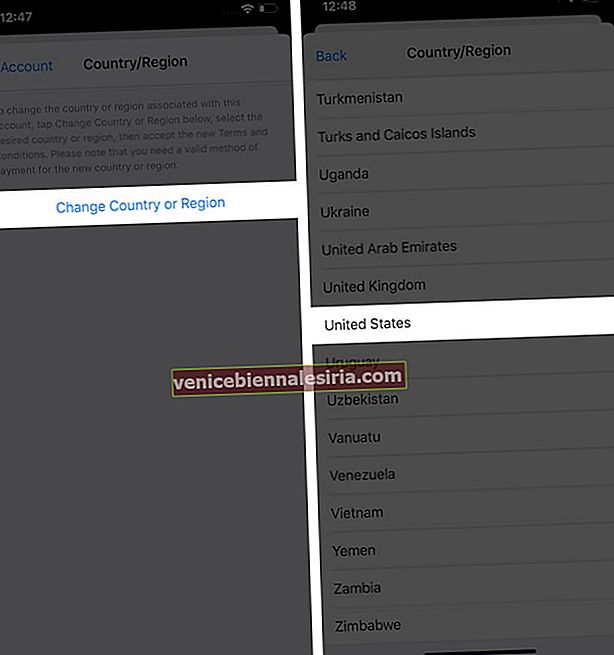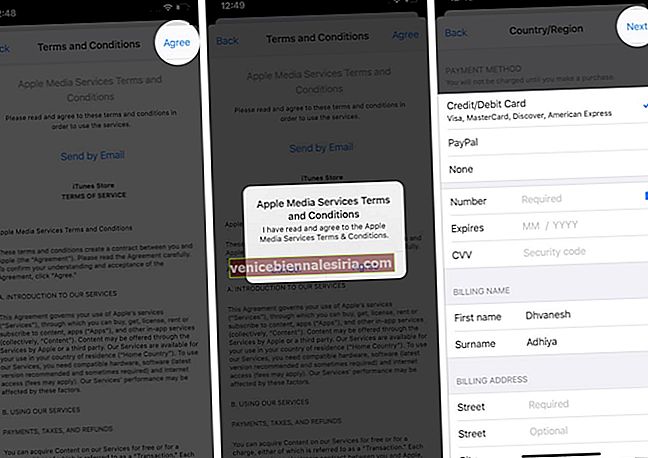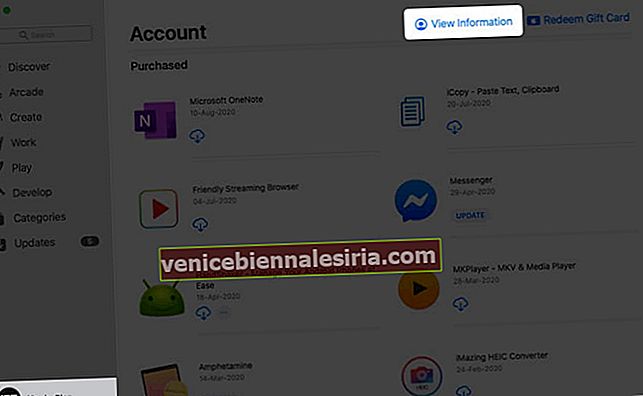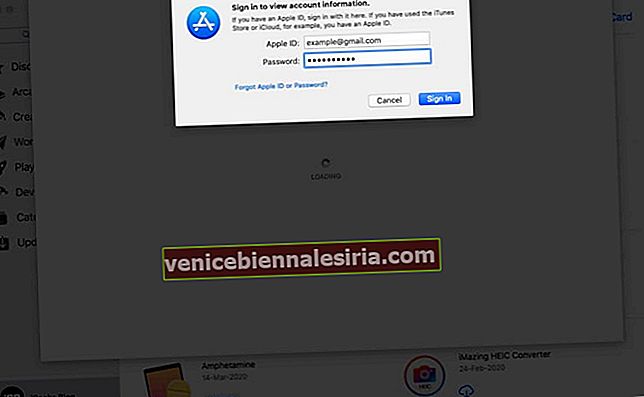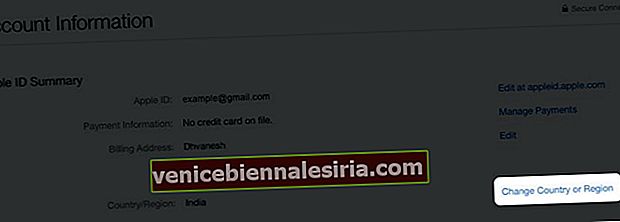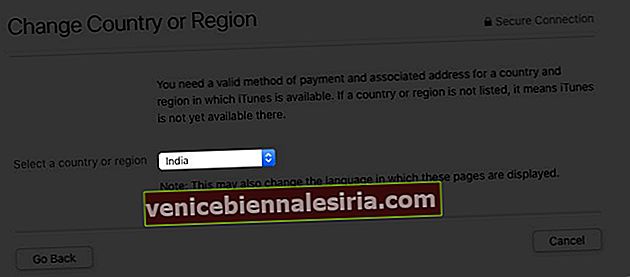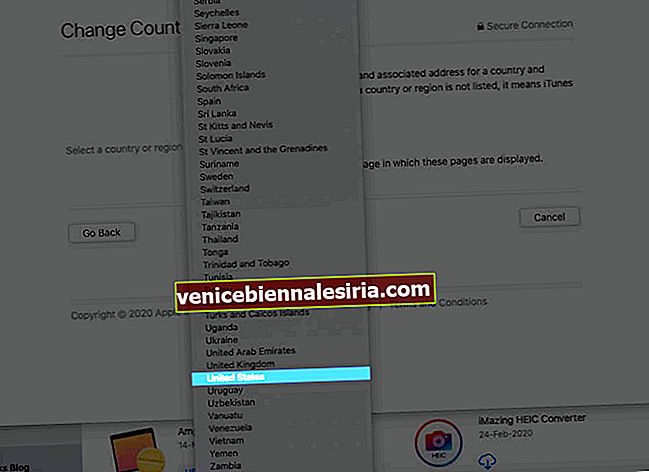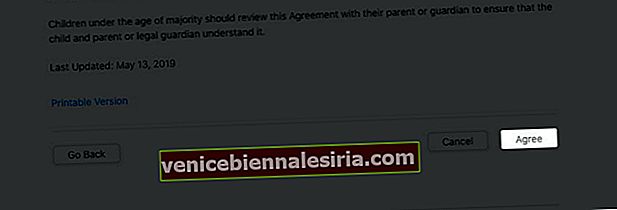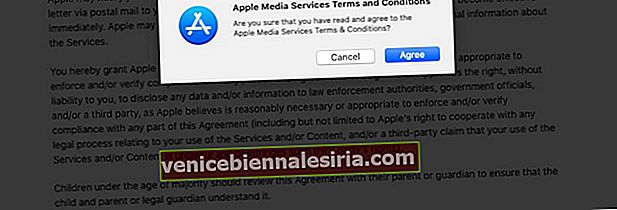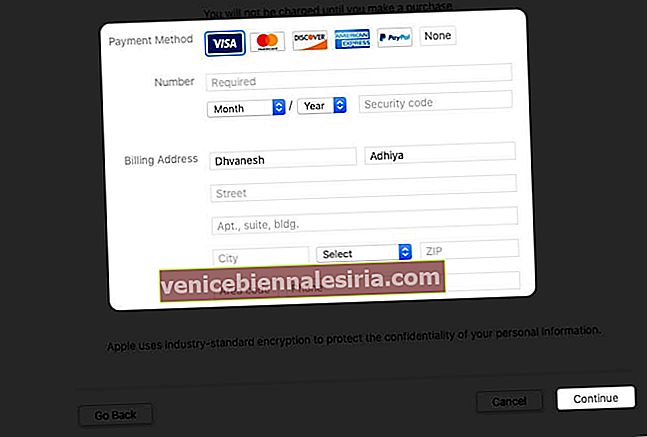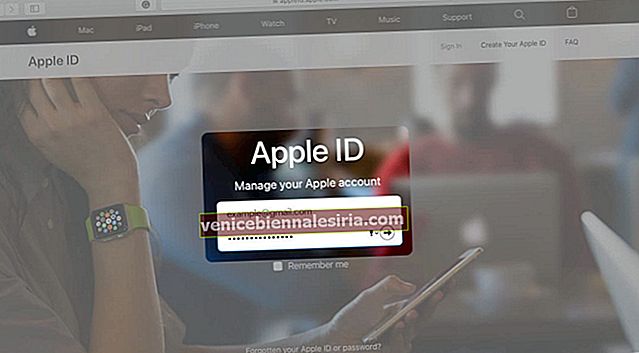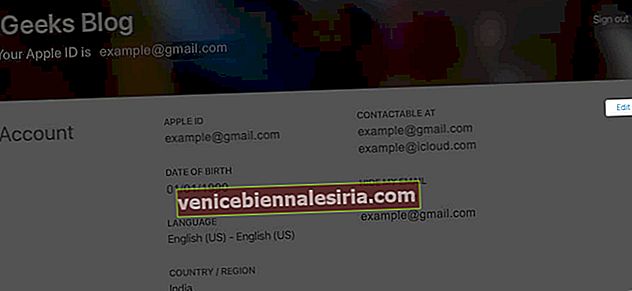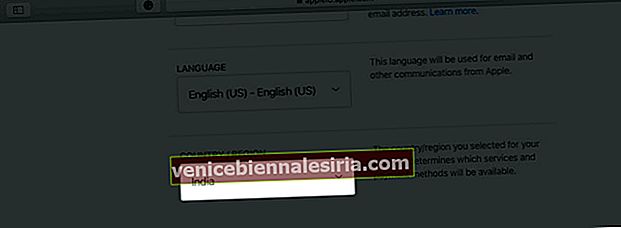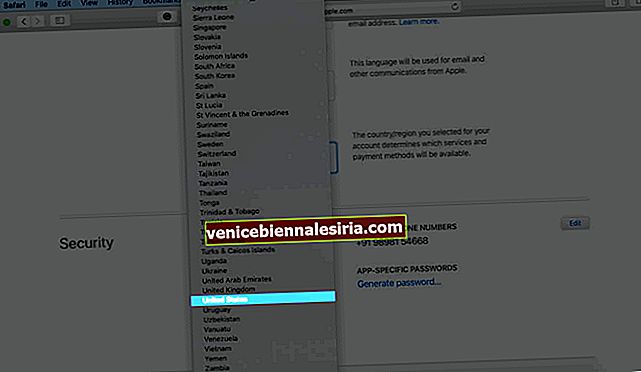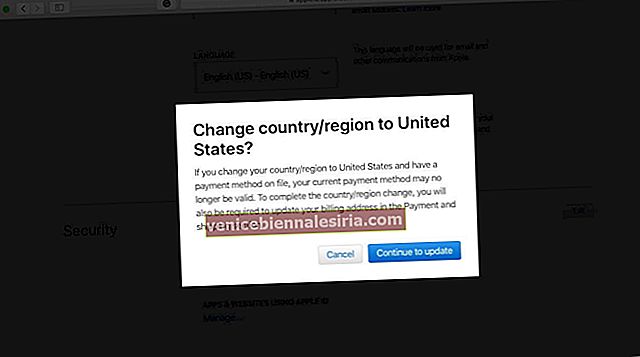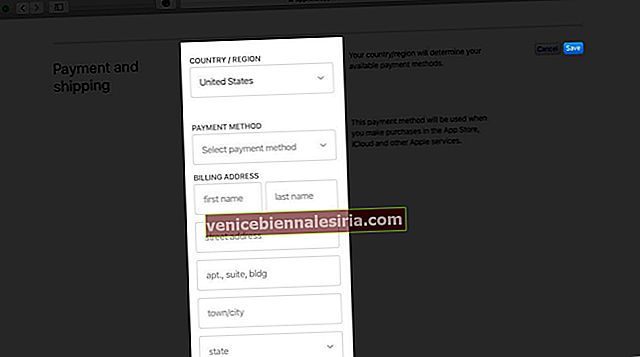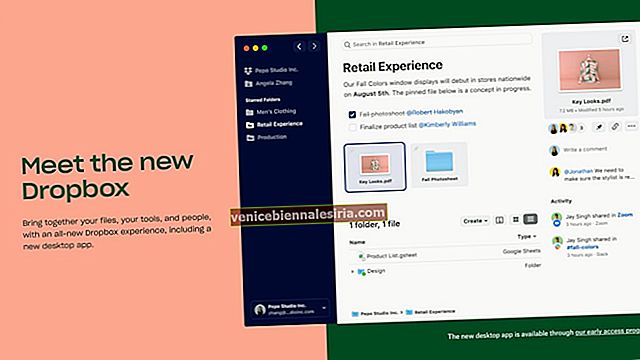Sama ada anda akan menetap di negara lain atau ingin mencuba aplikasi dan perkhidmatan dari negara lain, anda perlu mengemas kini negara atau wilayah yang dikaitkan dengan ID Apple anda. Tetapi sebelum anda membuat perubahan, penting untuk mengambil perhatian beberapa perkara seperti membatalkan langganan anda dan meninggalkan kumpulan Family Sharing. Untuk mengetahui lebih lanjut, izinkan saya memberi anda panduan mengenai cara mengubah negara atau wilayah Apple Store anda pada iPhone, iPad dan Mac.
- Apa yang Perlu Dilakukan Sebelum Anda Menukar Negara atau Wilayah Anda?
- Cara Mengubah Negara atau Wilayah Apple Store pada iPhone dan iPad
- Cara Mengubah Negara atau Wilayah Apple Store pada Mac
- Cara Menukar Apple ID Negara atau Wilayah dari Web
Apa yang Perlu Dilakukan Sebelum Anda Menukar Negara atau Wilayah Anda?
Sebelum anda membuat perubahan yang diperlukan di App Store dan aplikasi Apple asli, berikut adalah senarai semak yang perlu anda patuhi dengan ketat.
-
- Anda perlu membatalkan semua langganan di App Store dan iTunes, termasuk Apple Music, Apple Arcade, Apple News +, dan menunggu sehingga tempoh tamat.
- Sekiranya anda menyimpan baki kredit di Apple ID anda, belanjakannya sebelum menukar negara atau wilayah. Juga, jika anda mempunyai kredit kedai yang lebih sedikit daripada kos satu item, anda boleh menghubungi Sokongan Apple.
- Tunggu sehingga Musim Musim, penyewaan filem, atau keahlian anda berakhir. Juga, jika anda telah meminta pengembalian dana kredit kedai, tunggu sehingga ia disetujui.
- Anda juga harus meninggalkan langganan yang telah anda gunakan melalui kumpulan Family Sharing.
- Pastikan anda sudah menggunakan kaedah pembayaran untuk negara tersebut.
- Sandarkan semua aplikasi, buku, dan perkhidmatan media anda pada peranti lain. Kerana kandungan yang anda gunakan di negara anda sekarang mungkin tidak tersedia untuk yang lain.
Cara Mengubah Negara atau Wilayah Apple Store pada iPhone dan iPad
- Buka aplikasi Tetapan pada iPhone anda.
- Pergi ke tetapan iTunes dan App Store .
- Ketik ID Apple anda .
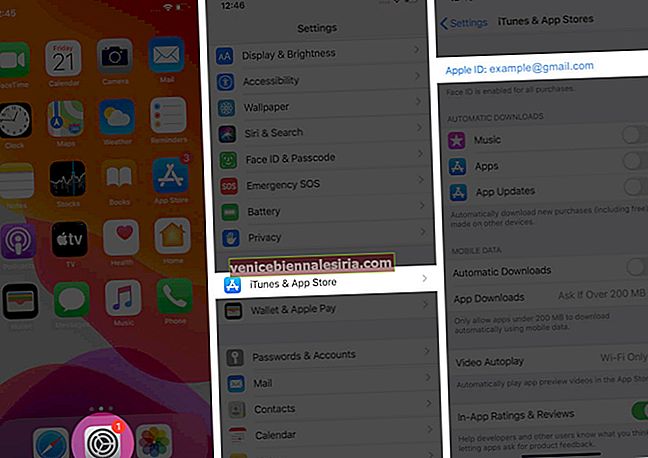
- Ketik Lihat ID Apple dari pop timbul.
- Log masuk atau sahkan dengan Touch atau Face ID anda.
- Pilih Negara / Wilayah.
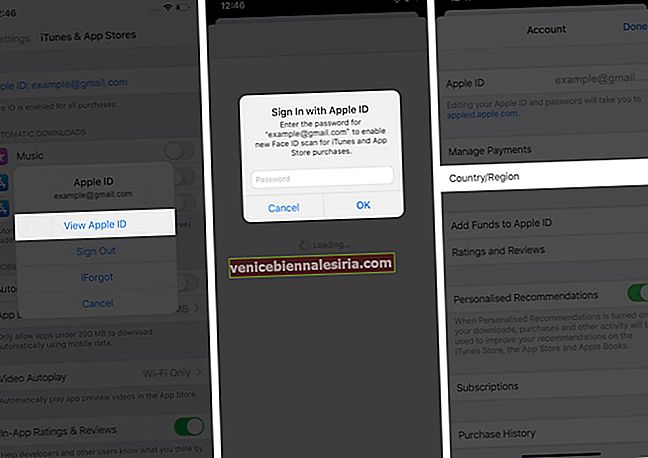
- Ketik Tukar Negara atau Wilayah.
- Pilih wilayah pilihan anda dari senarai negara.
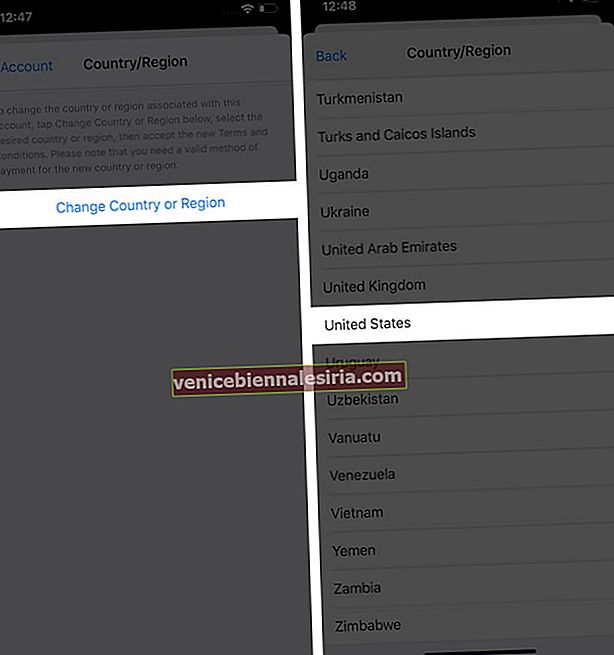
- Ketuk Setuju setelah menyemak syarat dan tekan Setuju sekali lagi untuk mengesahkan.
- Akhirnya, masukkan kaedah pembayaran dan alamat penagihan yang sah.
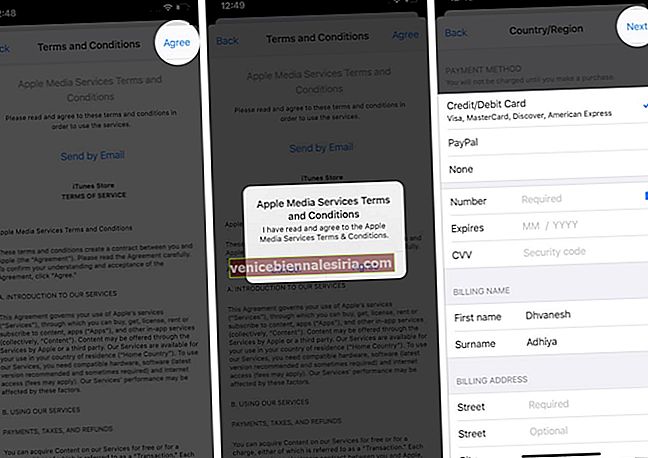
Cara Mengubah Negara atau Wilayah Apple Store pada Mac
- Lancarkan App Store di Mac anda.

- Klik pada Apple ID anda di sudut kiri bawah.
- Klik pada Lihat Maklumat.
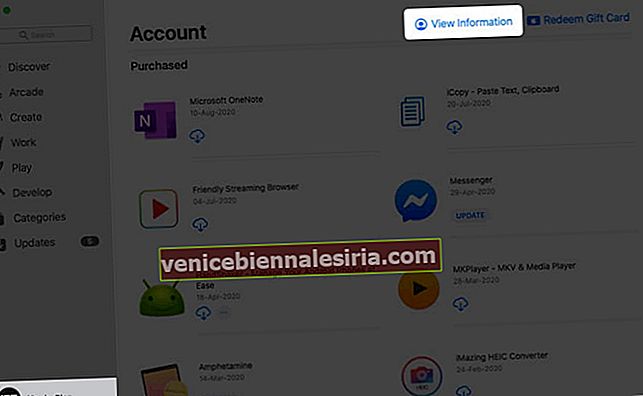
- Log masuk dengan kata laluan Apple ID anda jika diminta.
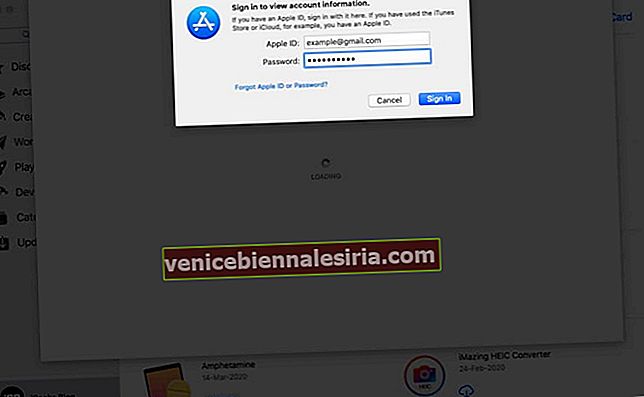
- Pilih Tukar Negara atau Wilayah.
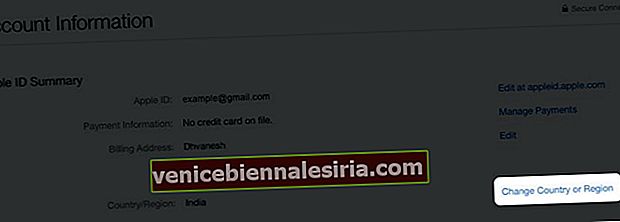
- Klik pada menu tatal yang menunjukkan negara semasa anda dan kemudian pilih negara baru anda.
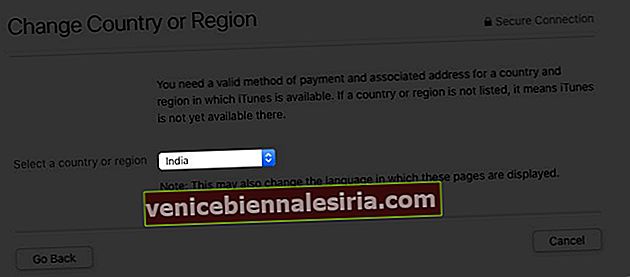
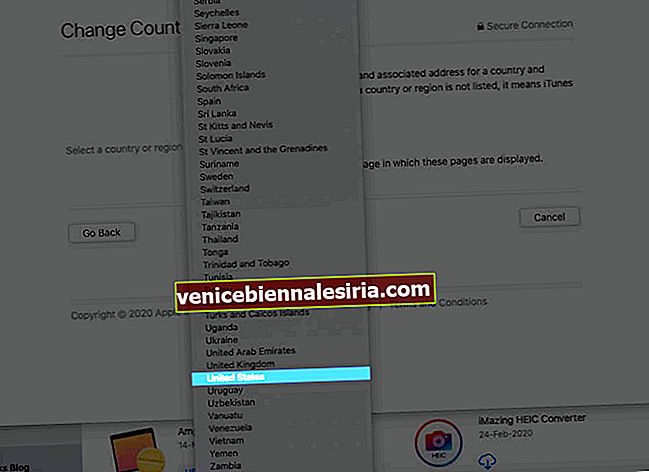
- Semak terma dan syarat dan klik Setuju . Tekan Setuju sekali lagi untuk meneruskan.
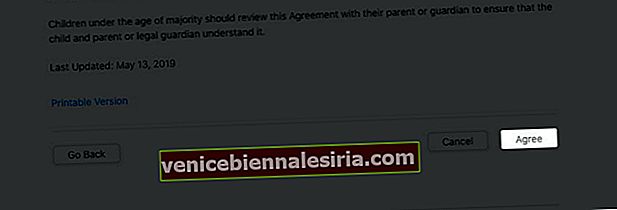
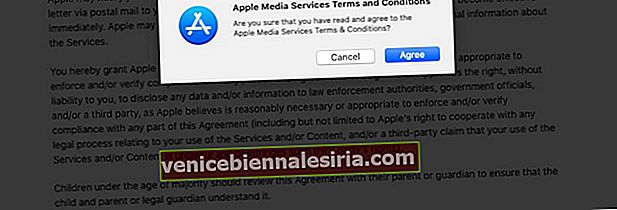
- Isi maklumat pembayaran dan alamat pengebilan anda dan kemudian klik Teruskan.
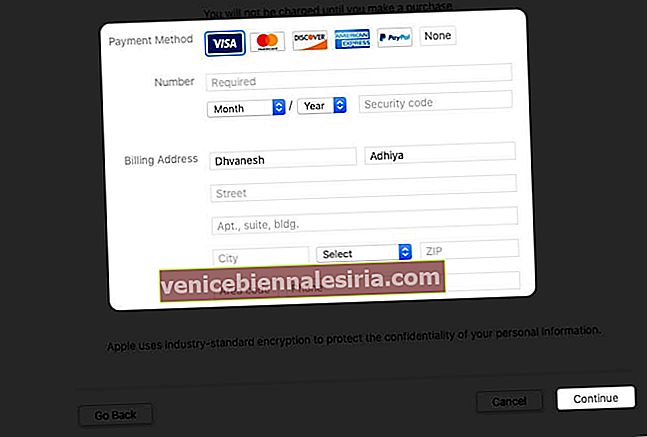
Cara Menukar Apple ID Negara atau Wilayah dari Web
- Buka penyemak imbas di komputer anda dan pergi ke halaman log masuk appleid.apple.com.
- Log masuk dengan ID dan kata laluan Apple anda.
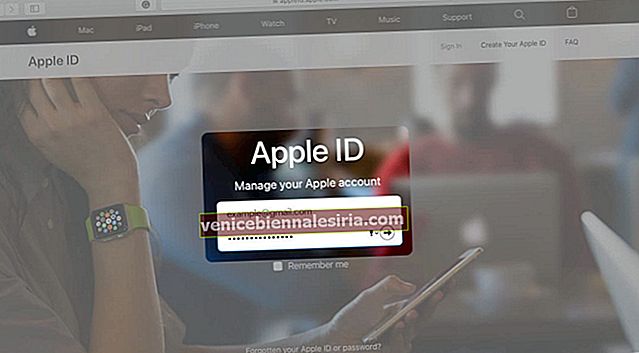
- Klik pada butang Edit di bahagian Akaun .
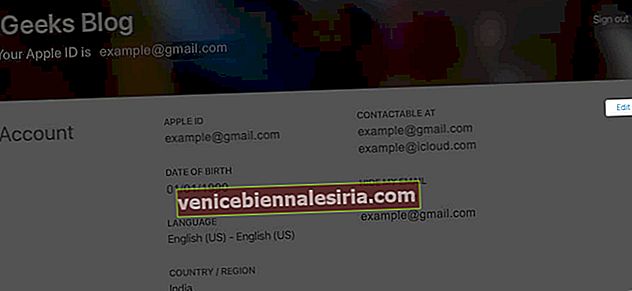
- Tatal ke bawah dan pilih negara anda dari menu Negara / Wilayah .
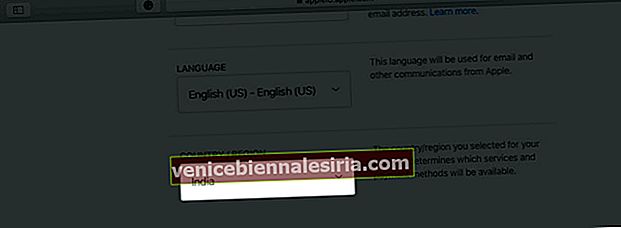
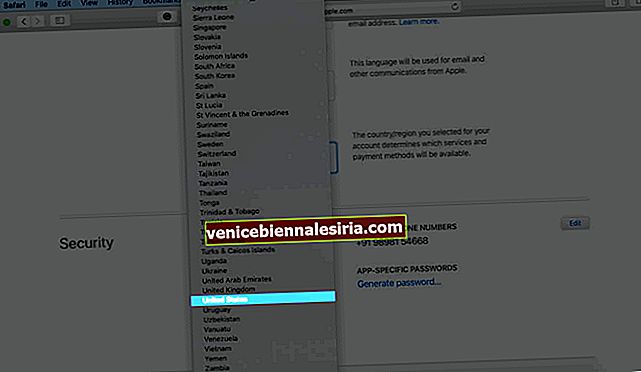
- Sekiranya ditanya, adakah anda ingin mengubah negara atau wilayah, tekan Terus untuk mengemas kini.
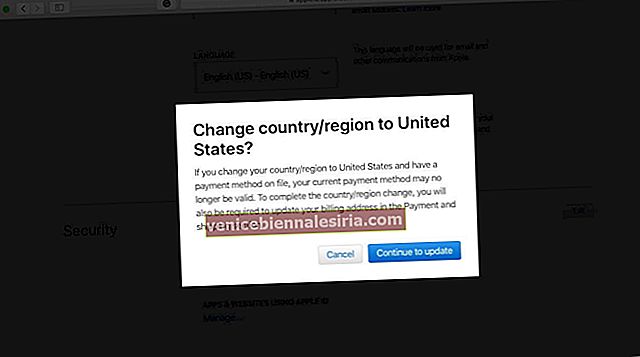
- Isi maklumat pembayaran dan pengebilan yang sah dan kemudian klik untuk Simpan.
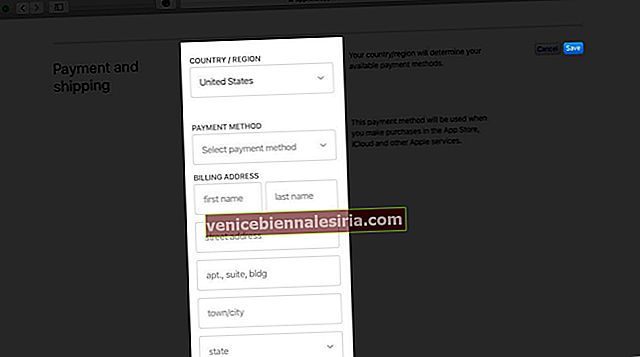
Tidak Boleh Menukar Wilayah Negara App Store?
Adakah anda menghadapi masalah semasa menukar negara atau wilayah di iPhone, iPad atau Mac anda? Biarkan kami membantu anda dengan panduan lengkap mengenai perkara yang sama.
Catatan: Sekiranya anda tidak mahu kehilangan langganan anda atau anda telah pindah ke negara lain buat sementara waktu, pertimbangkan untuk membuat Apple ID baru dan menggunakannya sebagai alternatif untuk negara lain.
Log Keluar…
Dengan panduan berguna ini, kami cuba memberi anda panduan langkah demi langkah. Anda kini dapat menikmati aplikasi, muzik, perkhidmatan, dan permainan yang tersedia di negara baru yang dihubungkan dengan Apple ID anda. Sekiranya anda masih menemui masalah dalam menyelesaikan proses ini, jangan ragu untuk berkomunikasi dengan kami dan berikan maklum balas anda di bahagian komen di bawah.
Anda juga ingin membaca catatan ini:
- Cara Menetapkan Semula Kata Laluan ID Apple
- Cara Mendapatkan Bayaran Balik untuk Pembelian iTunes atau App Store
- Tidak Dapat Menyambung ke App Store pada iPhone dan iPad? Cara Memperbaikinya
- Cara Memadam Akaun ID Apple Secara Kekal